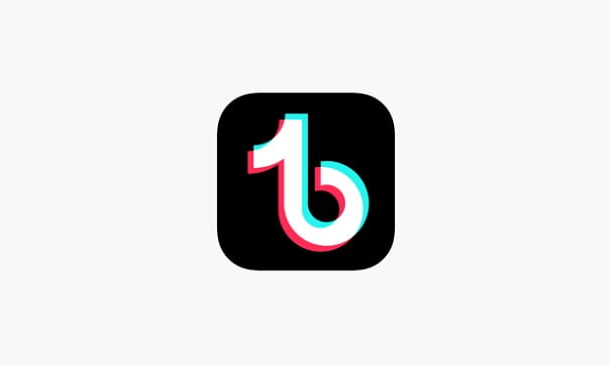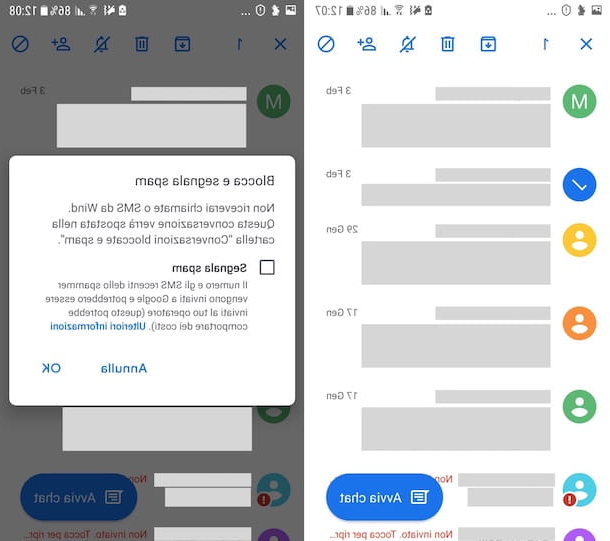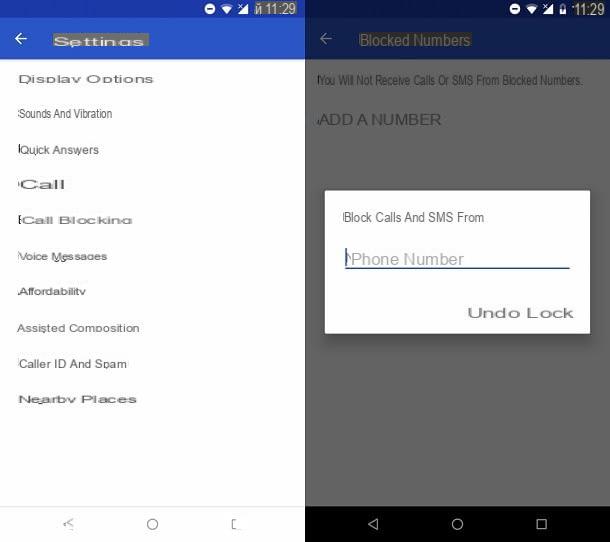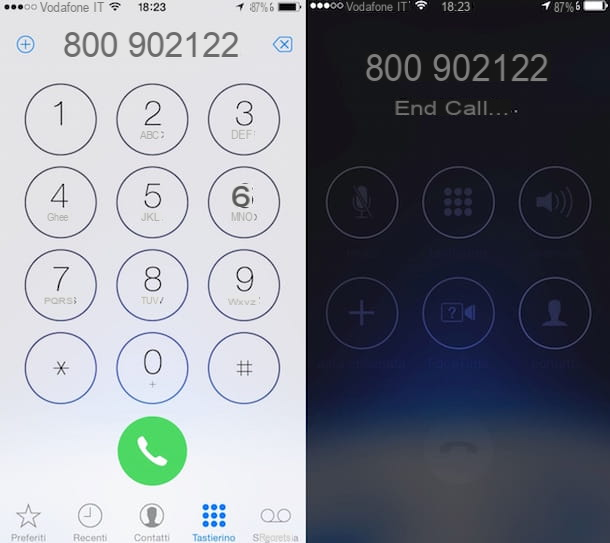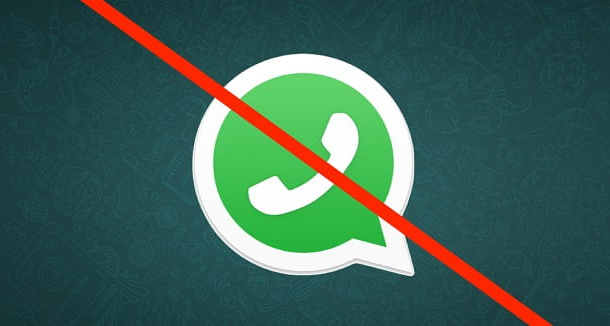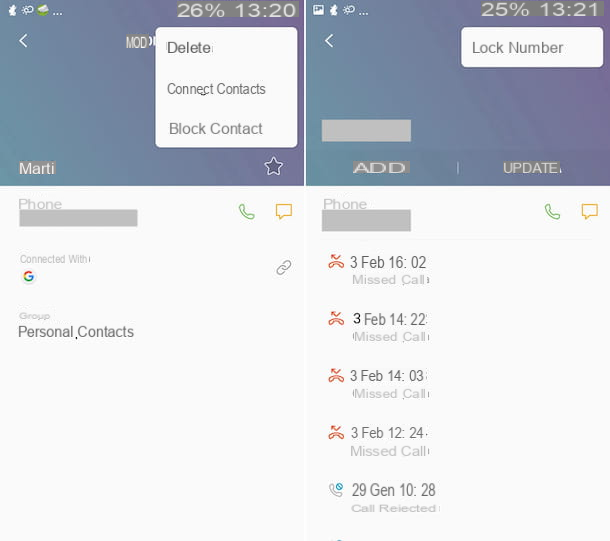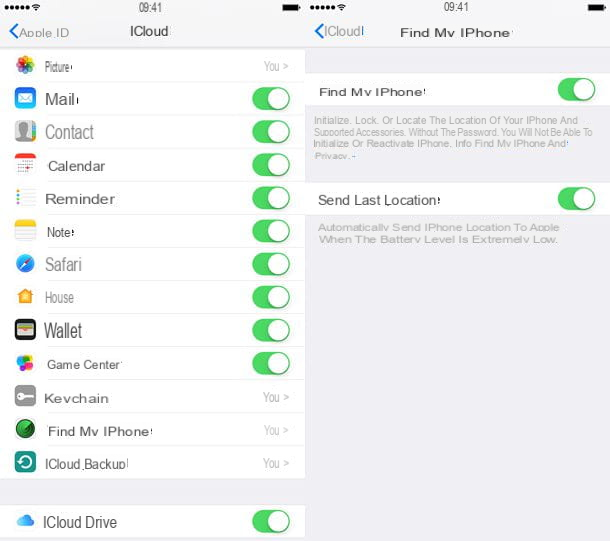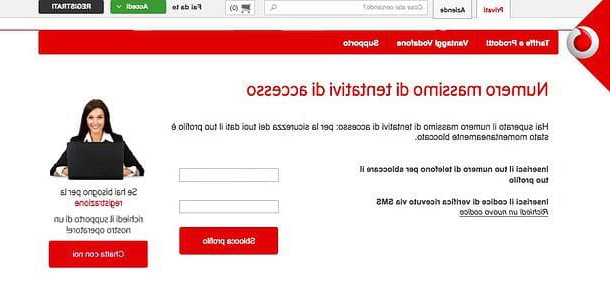Application pour bloquer les contacts et numéros connus

Y a-t-il un numéro qui ne vous rassure pas et que vous aimeriez bloquer ? Essayez ensuite les solutions que je m'apprête à vous recommander, grâce auxquelles vous pouvez rejeter automatiquement tous les appels reçus par ce dernier.
Bloqueur d'appels Android
Avant de voir en détail quelles sont les applications tierces à installer sur votre smartphone, je voudrais vous montrer comment utiliser le bloqueur d'appels inclus par défaut sur Android pour mettre fin aux appels harcelants de vos contacts ou aux numéros non enregistrés qui vous appellent tout le temps.
Pour bloquer un de vos contacts, ouvrez l'application Carnet d'adresses (sur certaines versions d'Android, il est également appelé Contacts) et sélectionnez le nom de la personne que vous souhaitez bloquer. Puis appuyez suricône de crayon, appuie sur le symbole (...) situé en haut à droite et, dans le menu qui s'ouvre, appuyez sur l'option Tous les appels vers la messagerie vocale pour éviter que le contact sélectionné ne vous dérange à nouveau.
Sinon, ouvrez le dialer (l'écran où les numéros de téléphone sont composés), appuie sur le bouton Menu / Autre situé en haut à droite et sélectionnez l'élément réglages dans le menu qui s'ouvre. Ensuite, allez au menu Autres paramètres> Interdiction d'appel> Appel vocal et bloquez les contacts indésirables de l'écran qui apparaît. Si vous souhaitez bloquer un numéro qui ne fait pas partie de vos contacts, enregistrez-le dans le carnet d'adresses et répétez les opérations que je viens de vous proposer de mettre en place pour bloquer les appels.
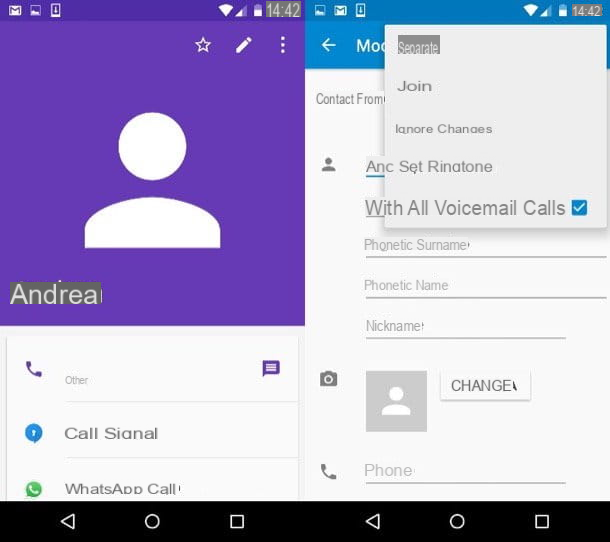
Si vous avez un smartphone Android mis à jour vers Android 6.0 Marshmallow (et versions ultérieures), vous pouvez également bloquer des numéros directement dans l'historique des appels.
Pour ce faire, ouvrez l'application Téléphone, appuyez sur l'onglet appel et, dès que vous avez identifié le numéro à bloquer, appuyez dessus en maintenant votre doigt appuyé pendant quelques secondes. Dans le menu qui s'ouvre, puis appuyez sur l'option Numéro de bloc et le numéro sélectionné sera ajouté à la liste noire.
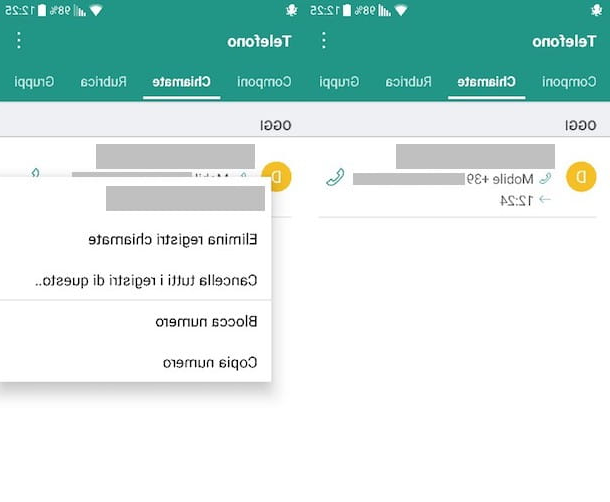
Si vous avez un smartphone Samsung, la procédure de blocage d'un numéro peut être légèrement différente. Pour bloquer un numéro, vous devrez peut-être lancer l'application Téléphone, appuie sur le bouton Autre situé en haut à droite et sélectionnez l'élément réglages dans le menu qui s'ouvre.
Après cela, vous devriez pouvoir monter Rejeter les appels> Liste bloquée e sélectionner un numéro dans le répertoire, sélectionner un numéro dans le journal des appels o tapez "manuellement" le numéro à bloquer.

En cas de doute, vous pouvez débloquer un numéro bloqué sur votre smartphone en suivant la procédure inverse à celle décrite ci-dessus. Sélectionnez ensuite le contact bloqué dans les paramètres du numéroteur et appuyez sur l'option de sblocco présent dans le menu qui s'ouvre.
Sinon, allez à l'application Carnet d'adresses / Contacts, sélectionnez le contact à déverrouiller, appuyez d'abord sur l'icône de crayon, puis sur le bouton (...) et décochez la case de l'option Tous les appels vers la messagerie vocale.
Bloqueur d'appels IPhone
Aussi iPhone offre une fonction pratique pour bloquer les appels de numéros indésirables. Laissez-moi vous l'expliquer en détail.
Pour bloquer un numéro sur iPhone, allez dans le menu réglages appareil iOS (l'icône d'engrenage située sur l'écran d'accueil) et sélectionnez les éléments Téléphone> Contacts bloqués présent dans l'écran qui s'ouvre. D'où l'option Ajouter, sélectionnez le contact à bloquer et c'est tout.
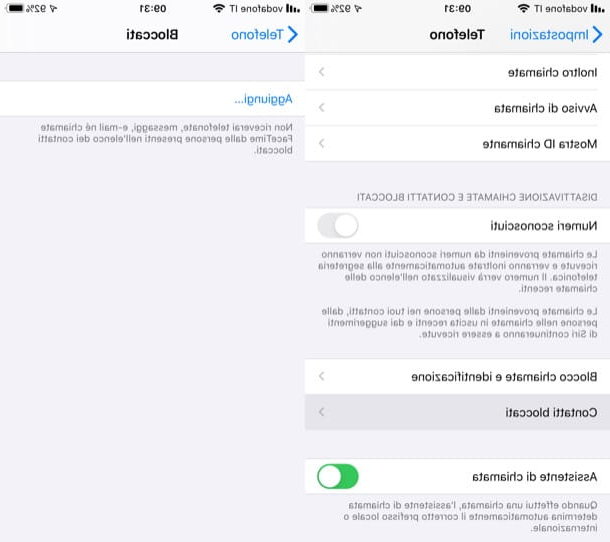
Si le numéro à bloquer n'est pas encore inclus dans le carnet d'adresses de votre iPhone, ouvrez le dialer (l'icône du combiné située sur l'écran d'accueil), sélectionnez l'onglet récent et localisez, dans la liste des appels récents, l'adresse que vous souhaitez ajouter à la liste noire.
À ce stade, appuyez sur l'icône (I) qui est à côté du numéro que vous souhaitez bloquer, appuyez sur l'option Bloquer le contact présent dans l'écran qui s'ouvre et confirmez l'opération en appuyant sur le bouton Bloquer le contact qui apparaît ci-dessous.
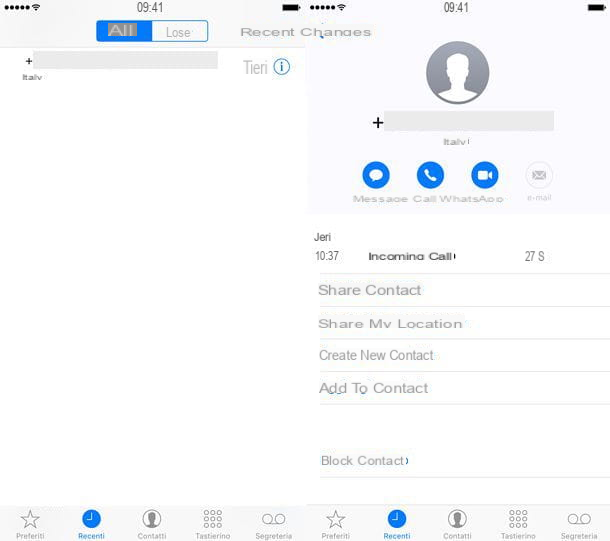
En cas de doute, pour débloquer un contact précédemment bloqué, rendez-vous dans le menu Paramètres> Téléphone> Contacts bloqués iOS, balayez de droite à gauche sur le contact à déverrouiller et appuyez sur le bouton rouge ouvrir qui apparaît de côté.
Application pour bloquer les appels des centres d'appels

Chaque jour, vous êtes bombardé d'appels de centre d'appel et autres désagréments ? Ne paniquez pas ! Il existe des applications gratuites qui permettent de bloquer automatiquement les appels de tous les numéros « harcelants » : il suffit de les installer et, grâce à des bases de données de numéros « ennuyeux » mises à jour quotidiennement, tous les appels des centres d'appels, escrocs et autres notes importunes sont automatiquement rejetés.
TrueCaller (Android/iOS)
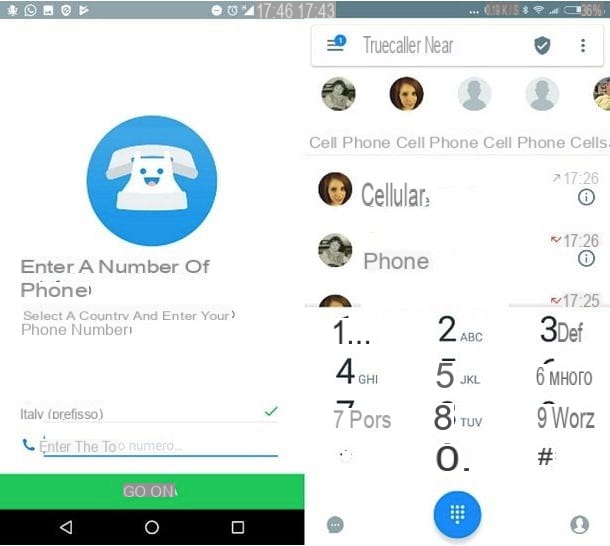
TrueCaller c'est l'un des meilleurs application pour bloquer les appels qui sont présents sur la place. Cette solution gratuite, par rapport aux fonctions de blocage d'appels incluses par défaut sur Android et iPhone, est décidément plus puissante puisqu'elle est capable de bloquer même les numéros provenant d'escrocs, d'opérateurs de centres d'appels et autres "nuisances" habituelles, grâce à la base de données constante mise à jour ce qui complique la vie surtout pour les télévendeurs.
Attention: pour installer TrueCaller sur votre appareil, vous devez créer un compte et accepter les conditions d'utilisation qui, entre autres, prévoient que n'importe qui peut connaître votre numéro de téléphone et que les utilisateurs enregistrés peuvent même retracer votre nom en commençant par votre numéro . Par conséquent, avant d'utiliser ce service, veuillez lire attentivement les conditions d'utilisation (disponibles en anglais) sur le site officiel de TrueCaller.
Si vous avez décidé d'utiliser ce service, téléchargez l'application TrueCaller disponible pour les appareils Android et iOS et, une fois le téléchargement terminé, appuyez sur le bouton Avri pour le démarrer, ou appuie sur son icône qui est apparue sur l'écran d'accueil. Lorsque l'application est lancée, appuyez sur le bouton vert Démarrer, autorisez l'application à accéder à vos contacts, vos appels et vos SMS, tapez votre numéro de mobile dans le champ Entrez votre numéro ... et confirmez l'opération en appuyant sur le bouton Continue.
Attendez maintenant l'appel d'un bot (ne répondez pas à l'appel) et poursuivez l'enregistrement de votre compte en entrant votre nom et prénom dans les champs appropriés et en décidant de vous authentifier via votre adresse électronique ou, si vous préférez, via votre compte Facebook o Google. Une fois connecté, un court tutoriel vidéo vous sera proposé : appuyez trois fois sur l'option Avanti et alors Got it pour l'ignorer et suivez les instructions que je m'apprête à vous donner afin d'utiliser l'application au maximum.
Android
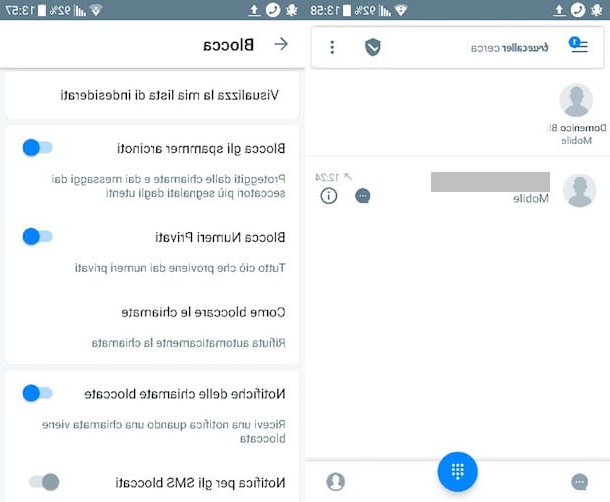
Si vous souhaitez utiliser TrueCaller pour bloquer les numéros des centres d'appels et des télévendeurs sur Android, appuyez sur le symbole ≡ et, dans le menu qui s'ouvre, appuyez sur l'option réglages (l'icône d'engrenage). Dans l'écran qui apparaît, appuyez sur l'option serrure et monter ON les interrupteurs situés à côté des éléments Bloquer les spammeurs connus e Bloquer les numéros privés. Enfin, vous ne recevrez plus d'appels harcelants de numéros anonymes.
Si, par contre, vous souhaitez utiliser la fonction de liste noire de TrueCaller pour bloquer tout autre numéro, appuyez suricône de bouclier gris situé sur l'écran d'accueil de l'application (en haut à droite), appuie sur le symbole (+) et, dans le menu qui s'affiche, choisissez l'une des options disponibles : Bloquer un expéditeur de SMS, Geler une série de nombres, Numéro de bloc.
Si pour une raison quelconque vous décidez de débloquer un numéro que vous avez inclus dans votre liste noire, appuyez sur le symbole (...) situé en haut à droite et, dans le menu qui s'ouvre, appuie sur l'option Ma liste d'indésirés, appuyez sur le symbole (-) placé à côté de chaque numéro bloqué et confirme l'intention de débloquer le numéro en question en appuyant sur l'option Oui.
iPhone
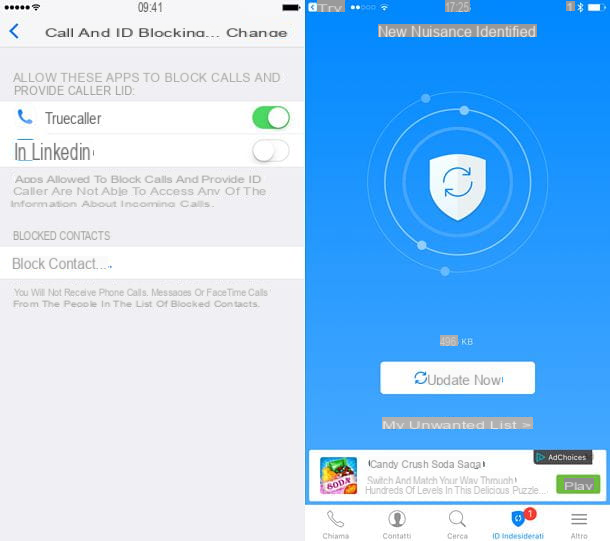
Si vous souhaitez identifier les appels des centres d'appels et télévendeurs sur iOS, accédez au menu réglages > Téléphone> Blocage et identification d'appels et monter ON le levier situé à côté de l'icône TrueCaller. De cette façon, vous autoriserez l'application à "lire" les numéros d'appels entrants et donc à vous avertir en cas de gêne ou d'appel des opérateurs du centre d'appels.
À ce stade, ouvrez l'application TrueCaller, sélectionnez l'onglet Indésirable et appuie d'abord sur l'option pour activer le filtrage des appels (si nécessaire) puis sur le bouton Mettre à jour maintenant pour mettre à jour la liste avec les numéros de gêne connus (ce que vous devrez vous rappeler de faire de temps en temps pour maintenir votre liste noire à jour).
Mission accomplie! À partir de maintenant, TrueCaller surveillera tous les appels entrants et vous avertira lorsque vous recevrez des appels de centres d'appels ou d'autres désagréments connus. Comment dit-on? Souhaitez-vous bloquer automatiquement les appels reçus des numéros de la liste noire ? Pas de problème, vous pouvez le faire aussi.
Pour activer le blocage automatique des appels des centres d'appels et autres nuisances, vous devez créer un contact dans le carnet d'adresses avec tous les numéros de la liste noire TrueCaller et vous devez profiter de la fonction de blocage d'appels iOS pour bloquer ces derniers.
Pour créer un contact avec tous les numéros de la liste noire TrueCaller, ouvrez l'application TrueCaller, sélectionnez l'onglet Accueil qui se trouve en bas à gauche, appuyez sur le votre photo de profil (en haut à gauche), montez Paramètres> Plus ennuyeux et actionner le levier pour l'option Enregistrer en tant que contact. Ensuite, allez dans le menu Paramètres> Téléphone> Contacts bloqués d'iOS, appuie sur l'option Ajouter et sélectionnez le contact SÉCHOIR à partir de votre carnet d'adresses iPhone.
Attention: en procédant ainsi, tous les numéros présents dans la liste noire TrueCaller seront ajoutés à la fonction de blocage iOS en tant que numéros uniques. Cela signifie que pour les supprimer de la liste noire iOS et les déverrouiller, vous devrez les sélectionner un par un.
Dois-je répondre (Android/iOS)
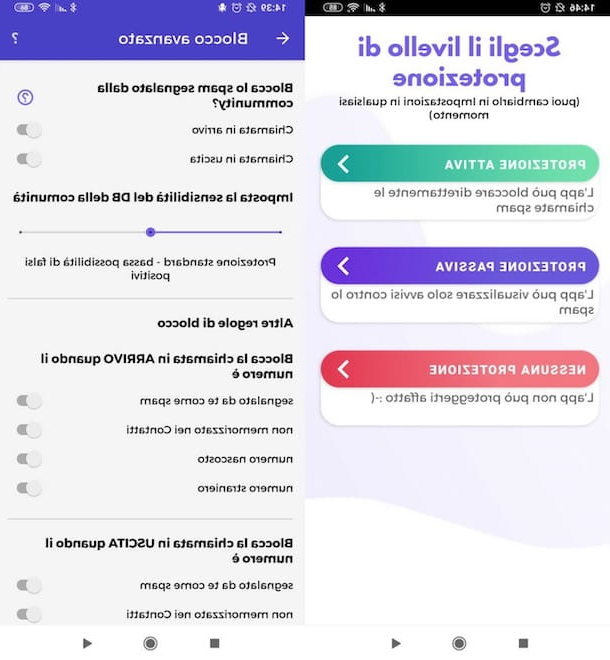
Si vous avez rejeté TrueCaller parce que vous ne voulez pas rendre public votre numéro de téléphone, vous devez absolument l'essayer Devrais-je répondre, une application gratuite qui ne nécessite ni inscription ni suivi de vos données (y compris votre numéro de mobile). Ce service fonctionne très bien et bloque tous les appels provenant de numéros jugés peu fiables par la communauté.
L'application est disponible gratuitement pour Android et iOS, mais je tiens à vous dire qu'en ce qui concerne la version pour les appareils Apple, la fonction de blocage d'appels n'est disponible que si vous souscrivez à l'abonnement, qui démarre à 1,99 € / mois.
Après avoir installé et exécuté Dois-je répondre sur votre appareil, accordez-lui les autorisations dont il a besoin pour fonctionner correctement et faites défiler les onglets d'informations présents sur son écran d'accueil, afin de voir les principales fonctionnalités de l'application.
Après cela, si vous utilisez Dois-je répondre pour Android, appuyez sur le bouton Protection active, afin de bloquer directement les appels indésirables que vous pourriez recevoir (dans ce cas, vous devrez accepter de définir Dois-je répondre comme application « Téléphone » par défaut) ou appuyez sur le bouton Protection passive, si vous souhaitez simplement voir les alertes d'appels indésirables.
Quant à la version pour iPhone à la place, allez à Paramètres> Téléphone> Blocage et identification d'appels et monter ON l'interrupteur situé en correspondance avec l'article DevraitIRépondre.
Ce faisant, que vous utilisiez Android ou iPhone, l'application commencera à surveiller les appels, en signalant l'identité d'éventuels spammeurs. Bien sûr, il ne pourra le faire que si le numéro qui vous harcèle a déjà été inclus dans la base de données Dois-je répondre.
Si vous souhaitez activer la fonction de blocage préventif des appels indésirables, si j'ai bien compris, vous pouvez l'activer de la manière suivante : sur Android, appuyez sur le bouton (), appuie sur les voix Paramètres> Verrouiller et avance ON les leviers de commutation situés à côté des différents types d'appels que vous souhaitez bloquer (par ex. signalé par vous comme spam, numéro étranger, etc.); Si vous utilisez la version pour iPhone, d'autre part, appuie sur l'icône de la roue situé dans le coin supérieur droit de l'écran et déplacez-vous vers le haut ON l'interrupteur situé à côté de la mention Bloquer les appels négatifs, présent dans l'écran qui s'est ouvert.
Application pour bloquer les appels